| 일 | 월 | 화 | 수 | 목 | 금 | 토 |
|---|---|---|---|---|---|---|
| 1 | ||||||
| 2 | 3 | 4 | 5 | 6 | 7 | 8 |
| 9 | 10 | 11 | 12 | 13 | 14 | 15 |
| 16 | 17 | 18 | 19 | 20 | 21 | 22 |
| 23 | 24 | 25 | 26 | 27 | 28 | 29 |
| 30 |
Tags
- 맥OSX
- shazam
- 서피스펜
- 인터넷 브라우저
- xcopy
- Chrome
- 폰트변경
- 에버노트
- 한영자동고침
- charger
- defender
- 워드
- 윈도우10_잠금화면
- 한국어설치
- USB충전
- 엣지브라우저
- 아이패드
- 블로그게시
- 윈도우10
- 윈도우10 디펜더
- 윈도우 업데이트
- SMB파일공유
- 글쓰기API
- 서피스프로
- 가상윈도우
- 도스창
- 음악검색
- 파일복사
- MS오피스
- 크롬
Archives
- Today
- Total
IT Adaptor - Microsoft 윈도우 및 PC 컴퓨터 정보
윈도우10, 로그인시 잠금화면 표시 안하기 본문
반응형
윈도우10, 로그인시 잠금화면 표시 안하기
윈도우10, 로그인시 잠금화면 표시 안하기
gpedit.msc 로컬 그룹 정책 편집기를 이용하는 방법은 윈도우 10 홈버전에서는 gpedit.msc 를 사용할수 없어서 되지 않습니다. 윈도우 10 pro 이상만 가능합니다.
윈도우 10 홈버전은 이 글 아래에 방법을 추가하였으니 참고하세요.
1. 윈도우 10 Pro 버전에서 로그인 시 잠금화면 표시 안하기
윈도우 버튼 + R 키를 누른 뒤 실행창에 gpedit.msc 를 입력하고 엔터
아래 이미지처럼 그룹 정책 편집기에서 잠금 화면 표시 안함을 선택하시면 됩니다.
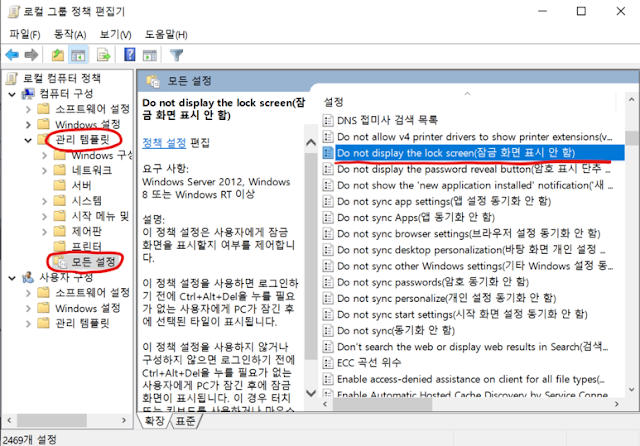
아래와 같이 윈도우창이 나오는데요,
사용으로 체크를 하셔야 됩니다.

2. 윈도우 10 Home 홈 버전에서 로그인 시 잠금화면 표시 안하기
윈도우 10 홈버전에서는 레지스트리를 편집하여 하는 방법이 있습니다.
1) 실행 > regedit 입력 후 레지스트리를 실행한다.
2) 아래와 같이 경로에 들어갑니다.
3) Personalization 폴더가 없다면 Windows 폴더에 오른쪽 클릭 메뉴에서 새로만들기 > 키를 만들면 됩니다.

4)오른쪽 영역에서 새로만들기 > Dward (32비트)
값 이름: NoLockScreen
값 데이터: 1
입력해줍니다.
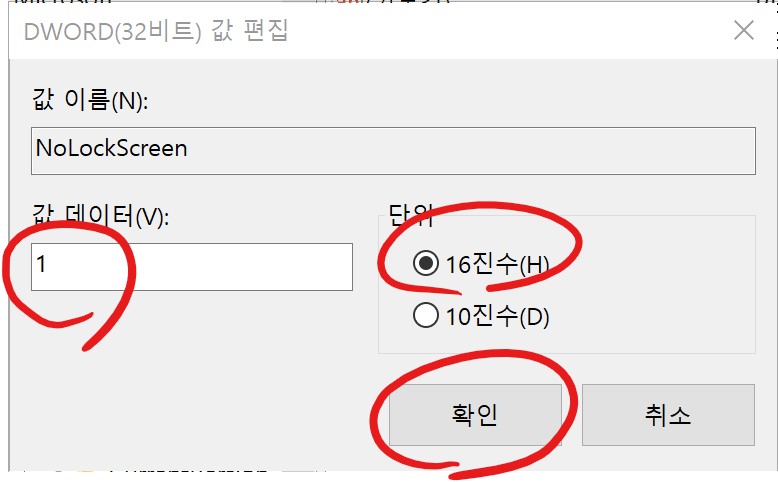
5)재부팅하면 잠금화면 없이 바로 로그인됩니다.
이상입니다.
반응형
'Windows 10' 카테고리의 다른 글
| 윈도우에서 eml 확장자 이메일 열어보기 (0) | 2020.03.12 |
|---|---|
| 윈도우 10 MS스토어 원노트 앱 설치 시 0x800706d9 에러 해결법 (0) | 2020.03.12 |
| "안전하지 않아 시스템이 공격에 노출될 수 있는 더 이상 사용되지 않는 SMB1 프로토콜이 필요합니다" (0) | 2020.03.12 |
| Windows 10 시작프로그램에 exe 파일 또는 바로가기 등록 (0) | 2020.03.12 |
| 휴대폰 연결 후 윈도우 사진앱 자동실행 막는 법? (2) | 2020.03.11 |


